【追記あり】Cyberfoxが日本語化不要に。Language Managerは削除が必要
Firefox派生のウェブブラウザ「Cyberfox」が標準で日本語化ファイルを搭載するようになりました。
本記事で紹介する「Cyberfox」は2018年6月に全てのサポートを終了しました。
参考:Cyberfoxのサポートは終了済み、移行先はWaterfoxがオススメ | ハルパス
新規インストールした方向けのページはこちらです。
Cyberfoxが日本語化ファイルを標準内蔵
Cyberfoxが日本語化ファイルを標準搭載するようになり、日本語化作業が不要となりました。
Firefox派生のウェブブラウザとして有名な「Cyberfox」は、初期の状態では日本語表記には対応しておらず、日本語化が必要でした。
日本語化は言語ファイルのダウンロードと、ブラウザの設定変更が必要で少々手間が掛かりましたが、ワンクリックで言語設定が変更なアドオンが公式から提供されるなど利用者の手間を最低限にする工夫がなされていました。
しかし、アドオンを使用した場合でもCyberfoxのアップデートの度、日本語化ファイルのアップデートを行う必要がありました。
そのようなCyberfoxの日本語環境でしたが、先日のアップデートで日本語化ファイルが標準で搭載されるようになり、日本語化の作業が不要となりました。
Cyberfoxのインストールが完了した時点で、日本語化ファイルがダウンロード済みのため、設定の言語設定を変更するだけで、日本語化されます。
そして、アップデートの度の日本語化(日本語化ファイルのアップデート)も不要となります。
Language Managerはどうなる?
Cyberfoxの日本語化ツールとして長年愛されてきた「Language Manager」は、今後は使えなくなります。
既にアップデート版となる 2.2.9 が公開されており、? このバージョンでは最新版Cyberfoxの日本語化は行なえません。
また、既にLanguage Managerをインストール済みの場合は、言語ファイルの自動アップデートが行われないようです。
(本体がアップデートされても、言語ファイルはアップデートされない)
よって、Language Managerをインストール済みの方は削除する必要があります。
このページではLanguage Managerの削除方法と、設定からの日本語化方法をご紹介します。
新規でCyberfoxはこちらのページを参照してください。
Language Managerの削除
- Language Managerの設定ページにアクセス。日本語化ファイルの上で右クリック → 「パックを削除」を選択
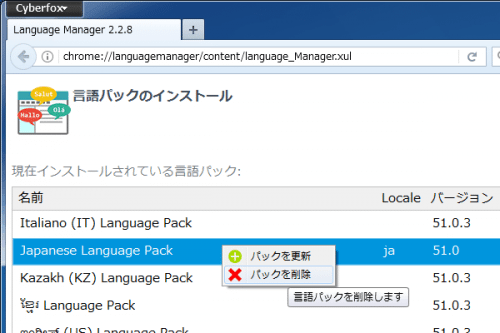
- [OK] をクリック
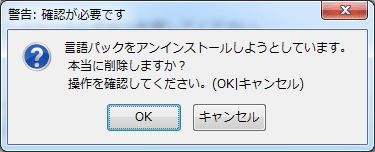
- [OK] をクリック
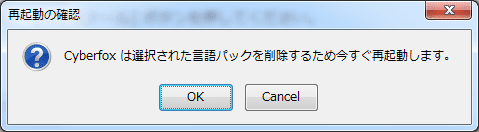
- 再起動したら、ウィンドウ右上のメニューボタンをクリックし、[Add-ons]を選択
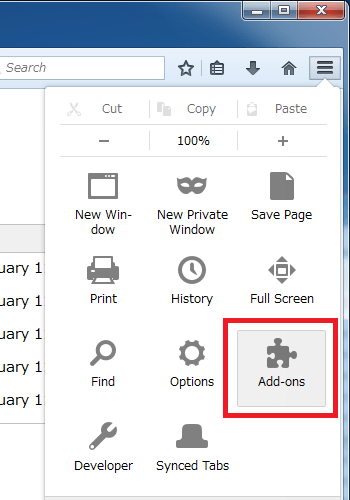
- Language Managerの[Remove]をクリック
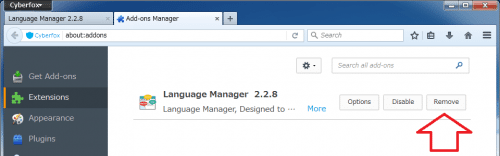
- 再起動を要求されますが、無視します。
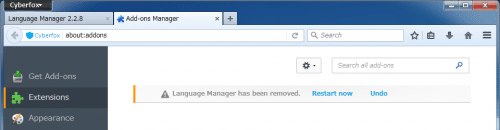
- ウィンドウ右上のメニューボタンをクリックし、[Options]を選択
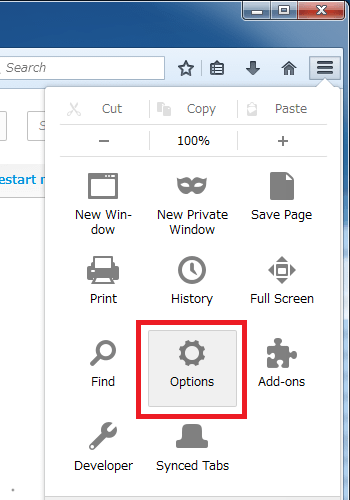
- 「Content」タブをクリック
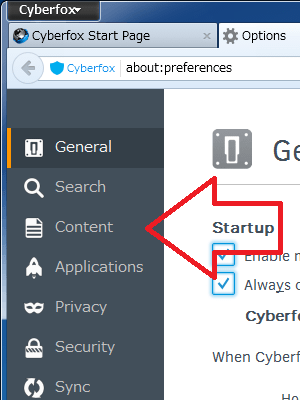
- 下側にある Languages を選択
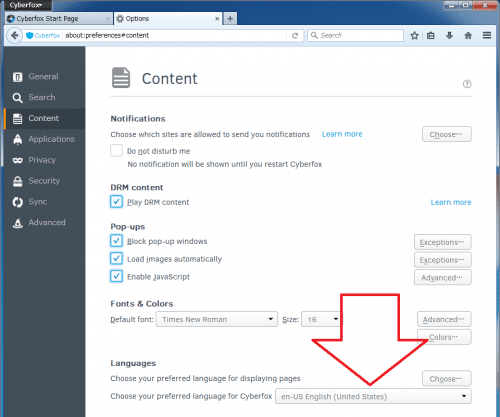
- 「ja(Japanese)」を選択
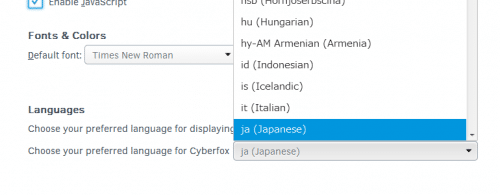
- [Restart Cyberfox now] をクリック
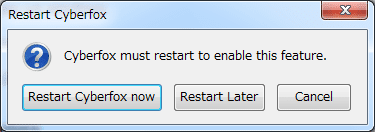
- Cyberfoxが再起動したら完了です。今後は自動的に日本語化ファイルがアップデートされます。
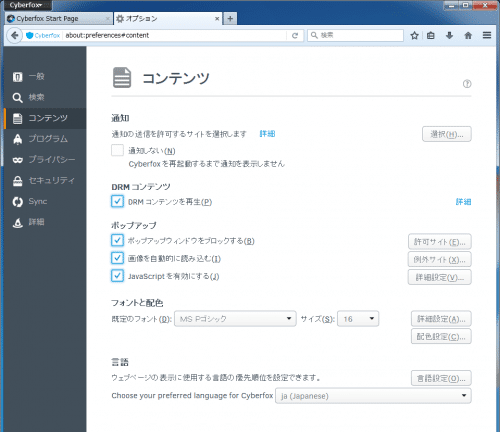
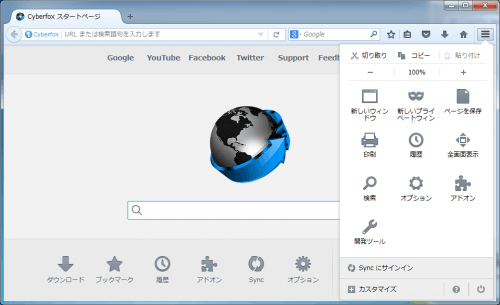
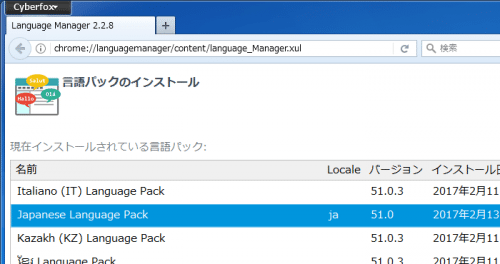

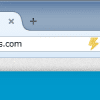
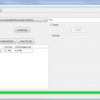

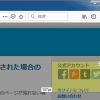









ディスカッション
コメント一覧
まだ、コメントがありません